7 Langkah Aman Anak-anak Akses Windows 10
Microsoft
Pasang Sejumlah Fitur Baru di Outlook MobileMicrosoft Pasang Sejumlah Fitur
Baru di Outlook Mobile Update
Windows 10 Bikin Chrome "Hang", Ini Saran Microsoft Windows
memiliki kemampuan untuk menambahkan lebih dari satu akun pada perangkat
Windows 10. Kemampuan ini memungkinkan satu perangkat digunakan oleh banyak
orang, misalnya anggota keluarga dan anak-anak.
Membuka
akses untuk anak-anak memang butuh ketelitian. Orang tua perlu memastikan akses
yang dibuka aman bagi mereka. Untungnya, Windows 10 juga bisa membuat akun
untuk anak-anak, sehingga membantu belajar menggunakan komputer dengan tanggung
jawab dan pengaturan yang terkendali.
Dengan
pengaturan yang pas orang tua bisa mengatur tool yang menyensor konten
tertentu, memblokir anak-anak dari pembelian aplikasi, sampai mengulas apa saja
yang dihabiskan anak saat mereka menggunakan internet.
Berikut
ini langkah untuk menambahkan anggota keluarga khususnya anak-anak dalam
pengaturan Windows 10:
1. Open Setting, dengan mengklik kanan menu Start dan pilih dari daftar opsi
2. Lalu klik Account
3. Setelahnya klik 'Family & other people' pada sidebar sebelah kiri
4. Pada bawah bagian 'Your Family', klik 'Add a family member'

5. Pilih juga 'Add a child' dan masukkan email mereka, atau jika mereka tidak memiliki email, pilih bagian bawahnya yaitu 'The person I want to add doesn't have an email address'. Lalu klik 'Next' untuk meneruskan
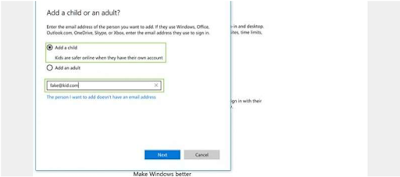
ok itu aja gan tuturial dari kami jika ada referensi atau cara yang lain silahkan tinggalkan komentarnya ya gan semoga bermanfaat.







2 comments
untuk windos 7 apakah ada
Tunggu gan Tutorialnya
EmoticonEmoticon